Сторис в Инстаграм* живут всего сутки, но их можно вернуть обратно с помощью альбомов (хайлайтс). Это удобно, если не хочется забывать ценные кадры и важные моменты в жизни, а еще полезно для работы: с помощью альбомов можно создавать тематические рубрики. Список подобных идей – в статье «15+ идей для Instagram* Highlights, которые может воплотить каждый».
В этом материале мы разберем техническую часть: как добавлять, менять и скрывать истории из актуального.
Хотите узнать, как привлекать подписчиков, мотивировать аудиторию реагировать на посты, правильно оформлять профиль и баннеры?
Эксперты Клуба «SMM-качалка» разбирают вопросы продвижения, профили участников, дают уроки по темам на выбор – присоединяйтесь к сообществу специалистов и получите доступ в чат с коллегами, чтобы вместе изучать инструменты соцсетей и осваивать новые фишки.
Не знаете, зачем вам Клуб? Воспользуйтесь 4-дневным бесплатным доступом для новых участников, чтобы оценить пользу «SMM-качалки». Вы сможете посмотреть видеоуроки и пообщаться с экспертами, а потом решить – идти дальше вместе или нет.
Бесплатный доступ в клуб ⇉ здесь ⇇

Как добавить сториз в актуальное в Инстаграме*
В актуальное можно добавить как недавние сторис, так и ранее вышедшие.
Как поставить актуальное в Инстаграме*:
- Публикуем сторис.
- Возвращаемся в ленту публикаций.
- Нажимаем «Выделить» на опубликованную сторис.
- Выбираем альбом для сохранения или создаем новый (о создании альбомов – смотрите далее).
- Сторис сохранена в Актуальное.
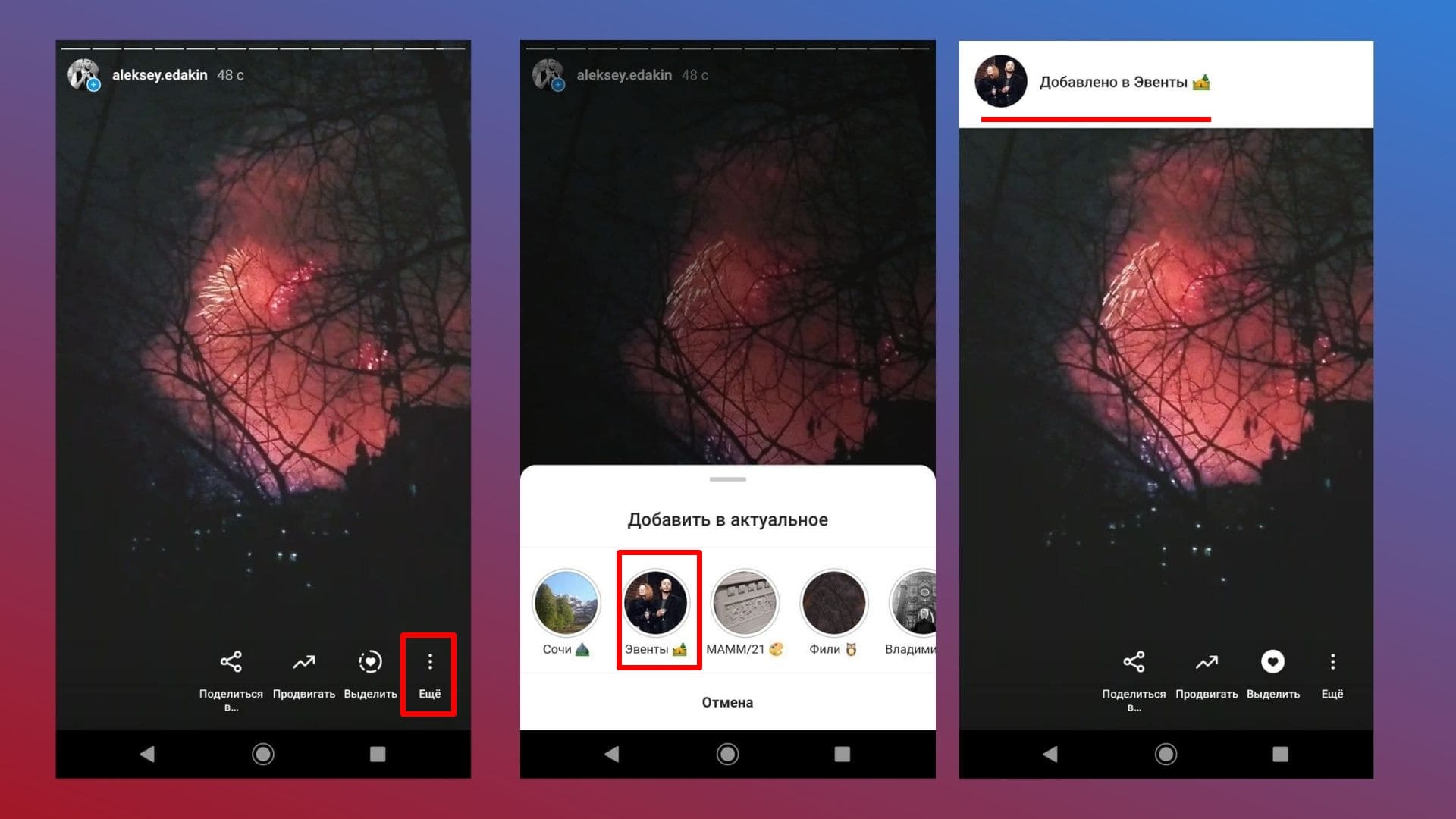
Как добавить сторис из архива в Актуальное:
1. Перейдите на личную вкладку в приложении Инстаграма*. Нажмите «Добавить» в ленте под шапкой профиля.
2. Выберите сторис, которые хотите добавить в альбом. Количество не ограничено, одну сторис можно добавить сразу в несколько альбомов. Как выберете – нажмите «Далее».
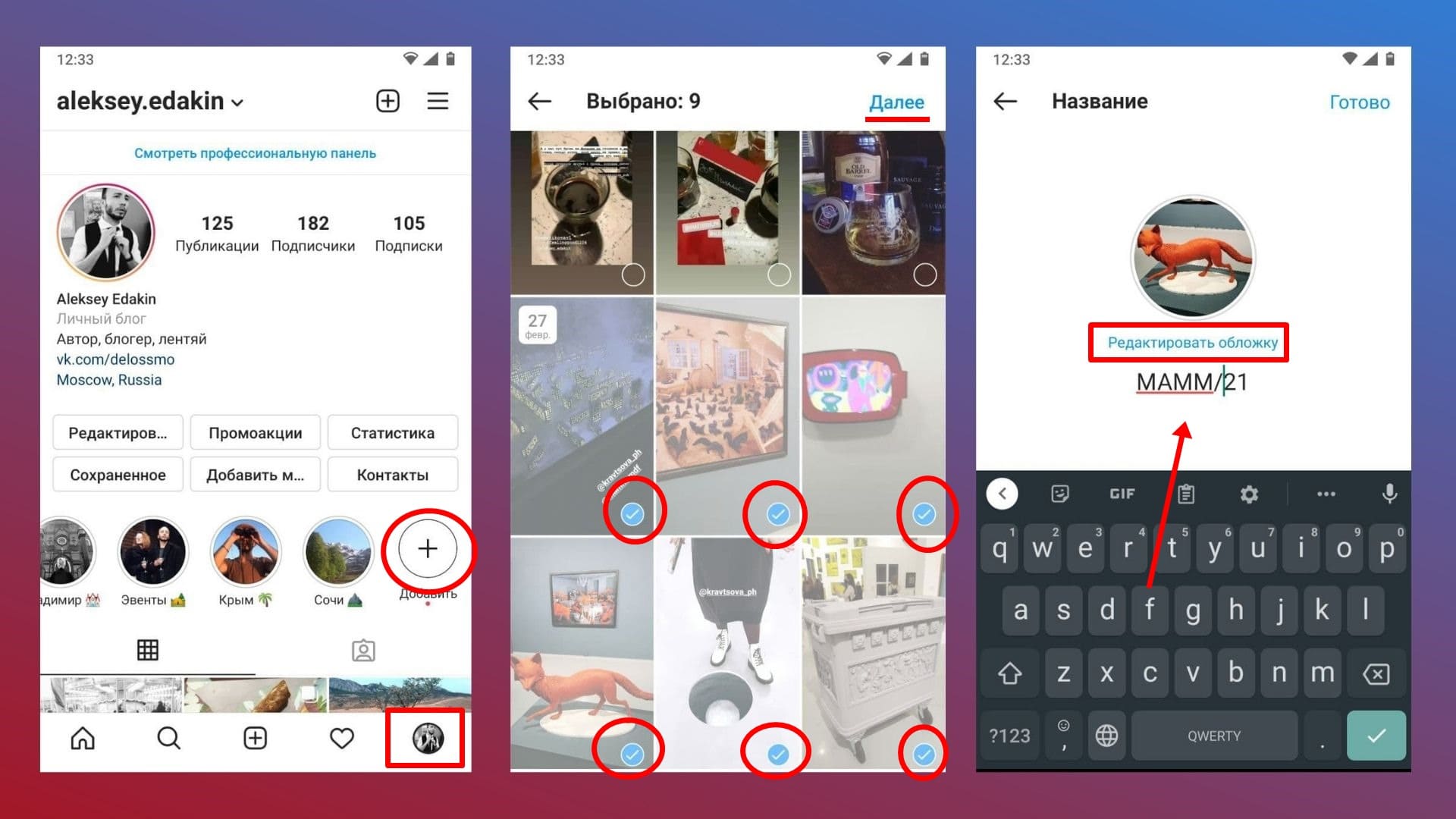
3. Отредактируйте обложку и придумайте название. Максимальная длина заголовка – 16 знаков. Можно использовать цифры, символы и эмодзи. Для обложки можно использовать кадры из загруженных в альбом сторис или кликнуть по значку галереи, чтобы выбрать изображения с телефона.
Инстаграм* в любом случае пропишите название, поэтому если не хотите подписи, то используйте невидимый пробел – скопируйте его отсюда, он находится между скобок (⠀).
Важно: создавайте обложки-иконки, если хотите оформить профиль в едином стиле. Подробнее – в статьях «Как сделать обложку для Инстаграм* Историй Хайлайтс» и «Как оформить Актуальное в Инстаграме*: инструкция и фишки».
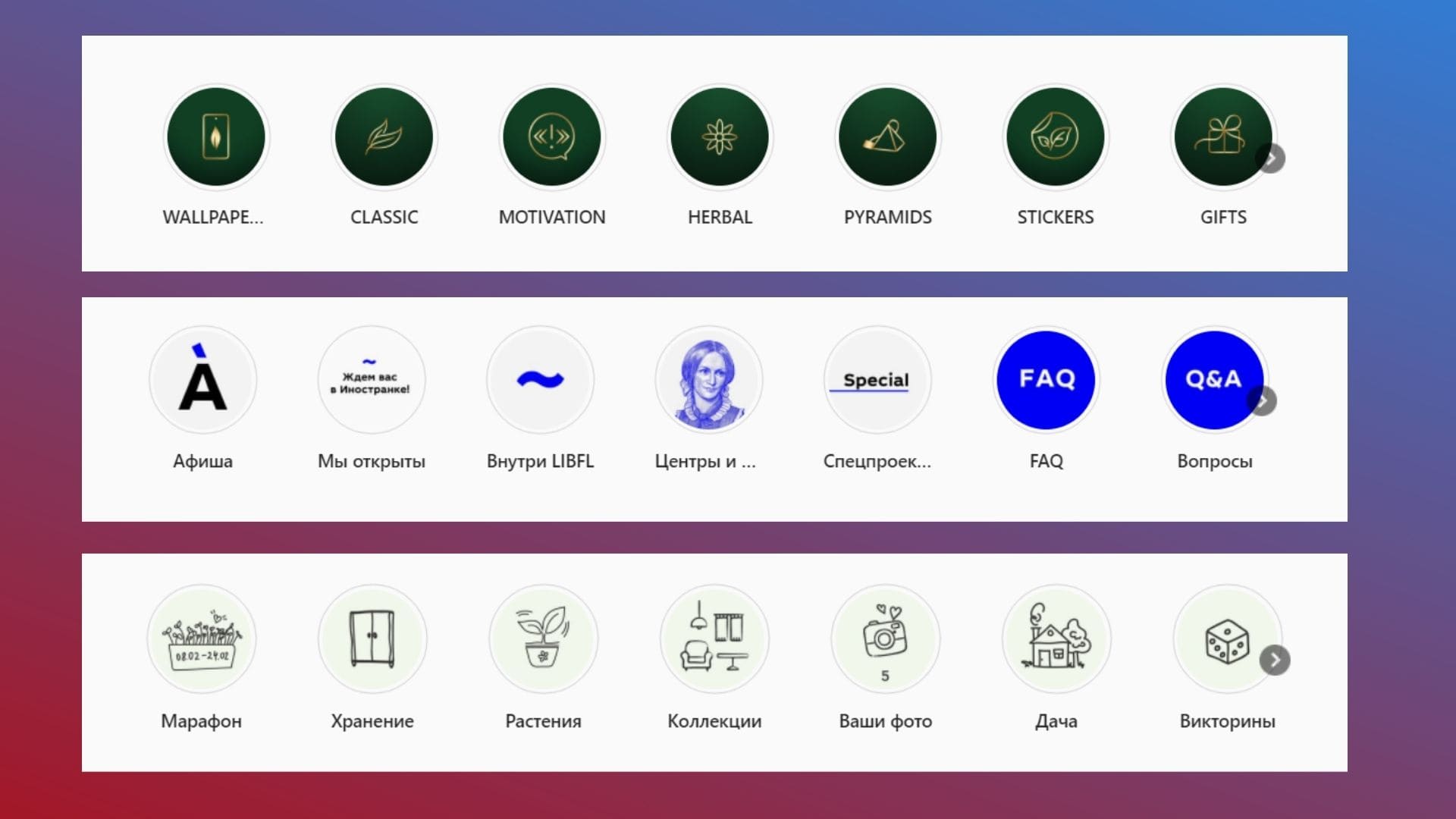
4. Нажмите «Готово». Актуальное сохранено у вас в профиле и доступно для просмотра подписчикам. К сожалению статистика просмотров сторис в актуальном больше отображаться не будет.
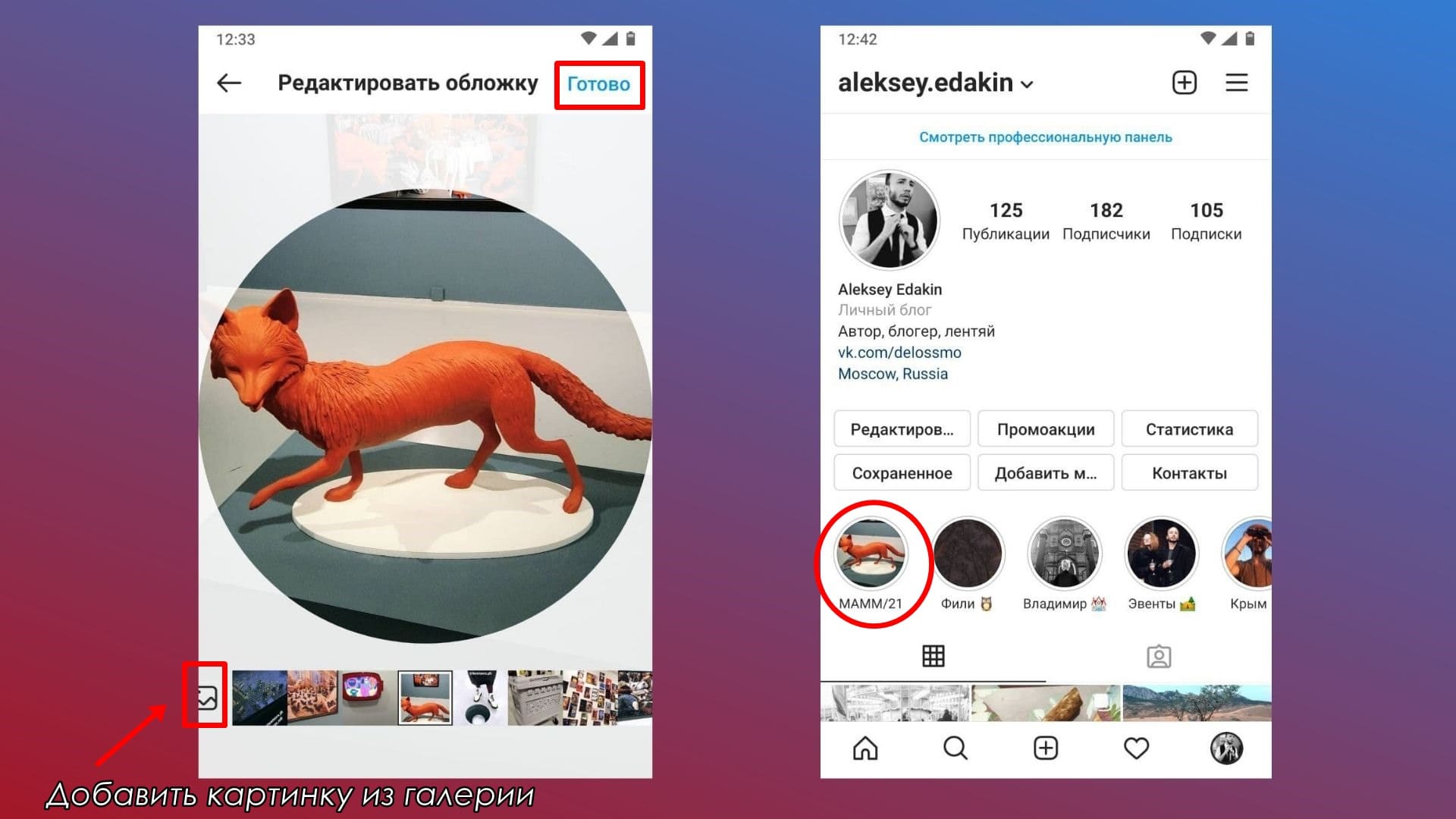
Можно ли добавить в Инстаграм* актуальное без сториз? Нет, сразу залить картинку или видео из галерии не получится – придется создавать сторис в любом случае.
Как редактировать Актуальное в Инстаграме*
Как изменить актуальное в Инстаграме*:
1. Нажимаем на хайлайтс. Далее кликаем по пункту «Еще» в правом нижнем углу и выбираем «Редактировать актуальное». Кстати, в этом же меню можно удалить конкретную сторис из альбома, отправить в директ друзьям, копировать ссылку или поделится через другие соцсети.
2. Меняем Актуальное. Появятся две вкладки: в «Выбранном» можно кликнуть по сторис и убрать лишние, во вкладке «Добавить», соответственно, добавить из архива сохраненные сторис.
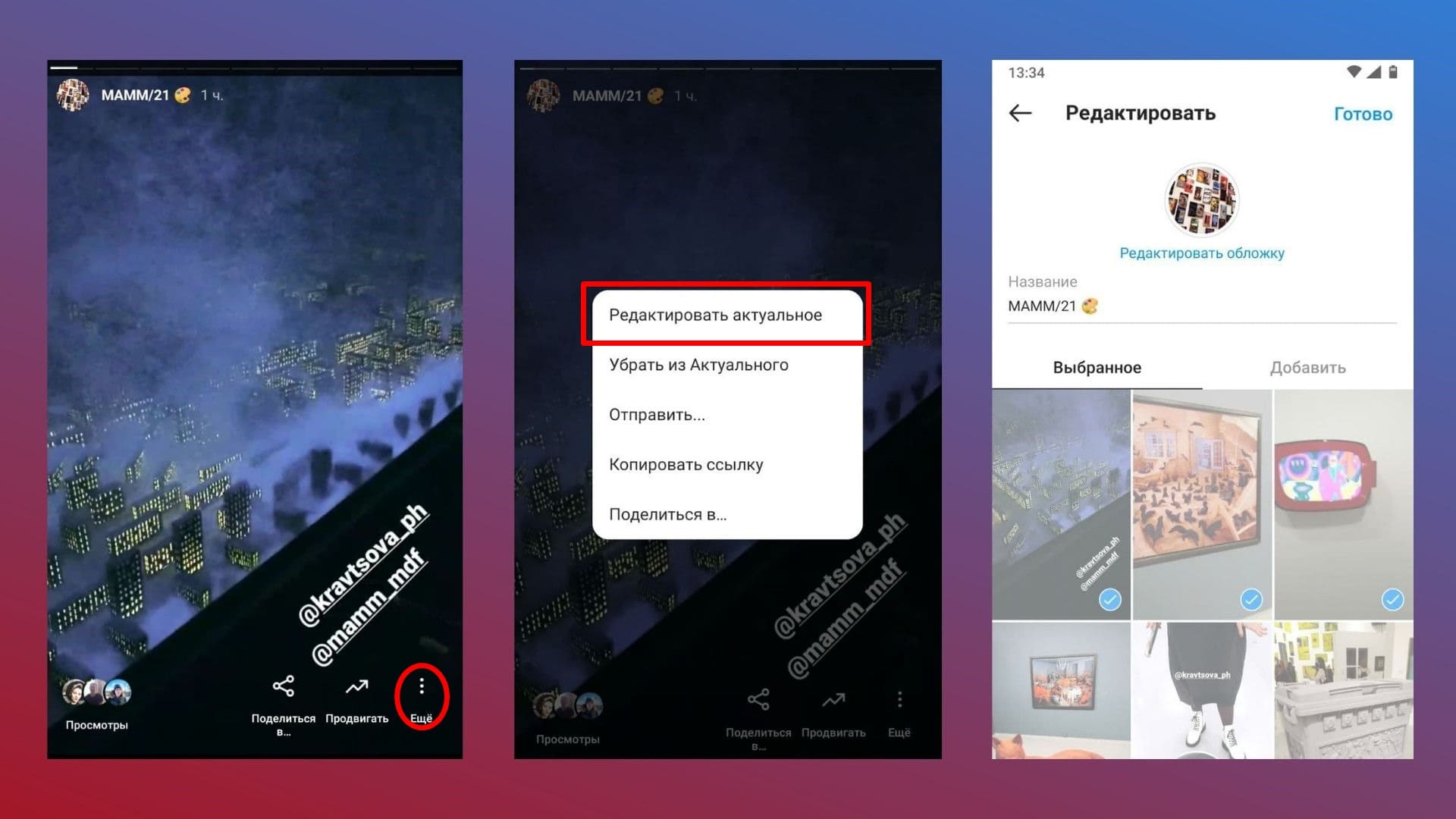
3. Меняем название и обложку. Действия точно такие же, как и при создании обложек и подписей, которую мы описывали выше.
4. Нажимаем «Готово». Актуальное отредактировано.
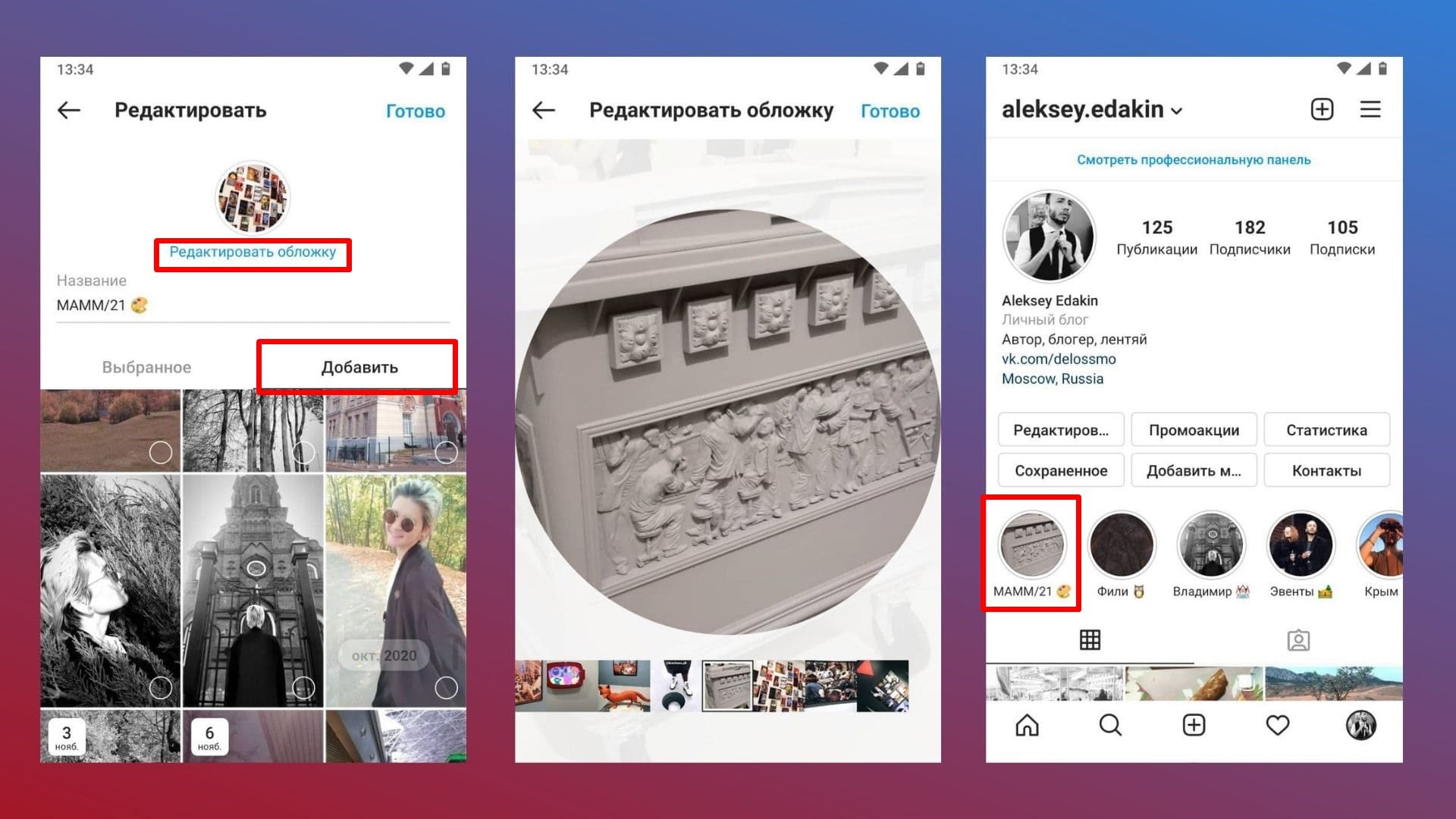
Как поменять местами актуальное в Инстаграме*
Официально изменить порядок актуального в Инстаграм* нет, но приложение сохраняет очередность альбомов согласно дате редактирования. Чтобы поменять местами хайлайтс – достаточно отредактировать нужный альбом и он автоматически переместить вперед.
- Переходим в актуальное и нажимаем «Еще», далее – «Редактировать актуальное».
- Переходим на вкладку «Добавить» и выбираем любую сторис, дата не важна.
- Альбом переместился вперед.
Так, с помощью нехитрых манипуляций можно выстроить нужный порядок альбомов.
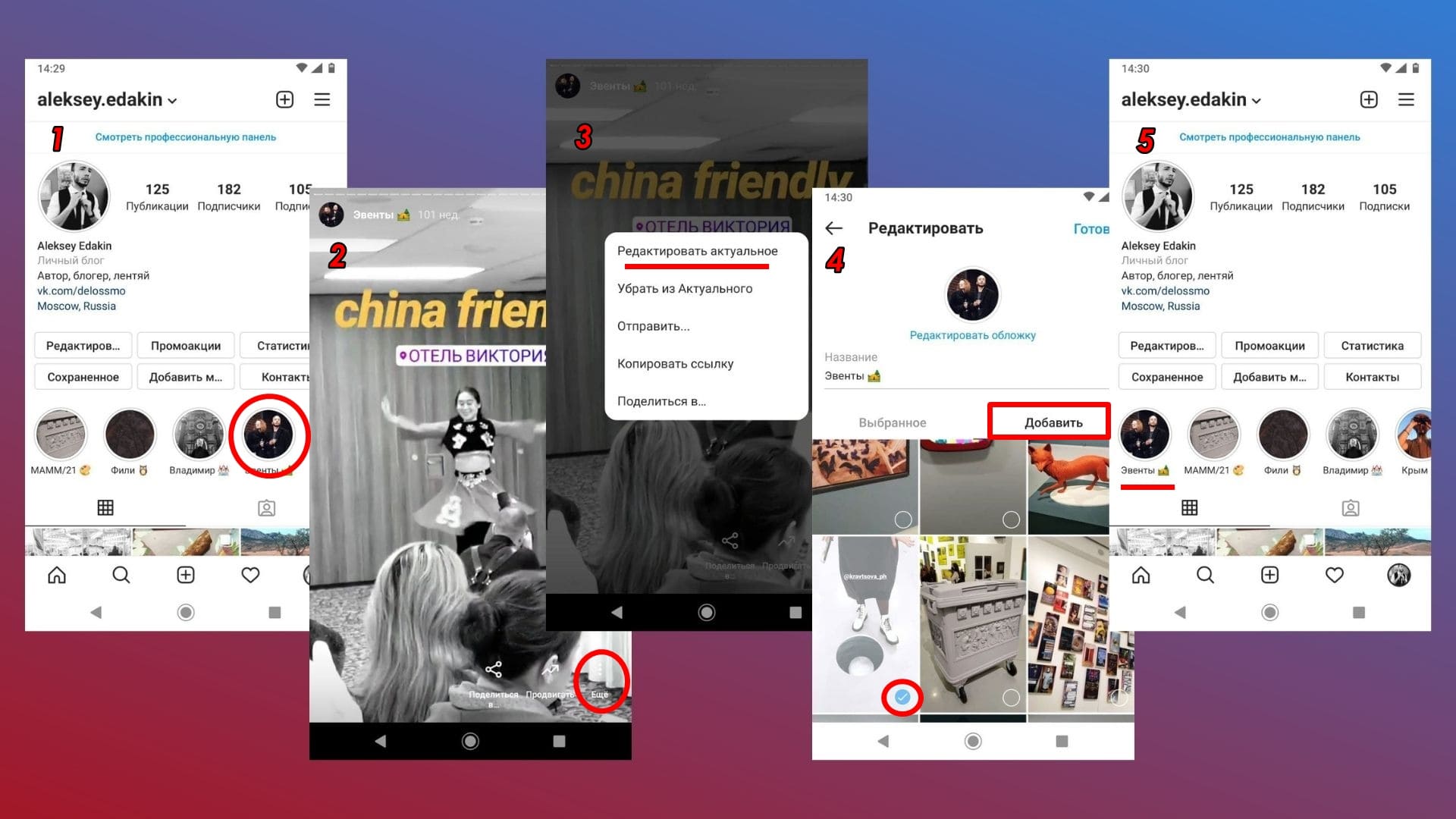
Важно: при удалении сторис из актуального в режиме редактирование очередность альбомов не изменится.
Как скрыть Актуальное в Инстаграме*
В Инстаграм* можно скрыть истории от пользователей и показывать их только близкому кругу. Список можно настраивать – в итоге сторис будут видеть только те, кто входит в группу. Это касается и актуального.
Как сделать актуальное для друзей:
1. Добавляем сторис. Выбираем место публикации: «Близкие друзья».
2. Добавляем друзей. Составляем список тех, кто будут видеть сторис – можно добавить от одного человека.
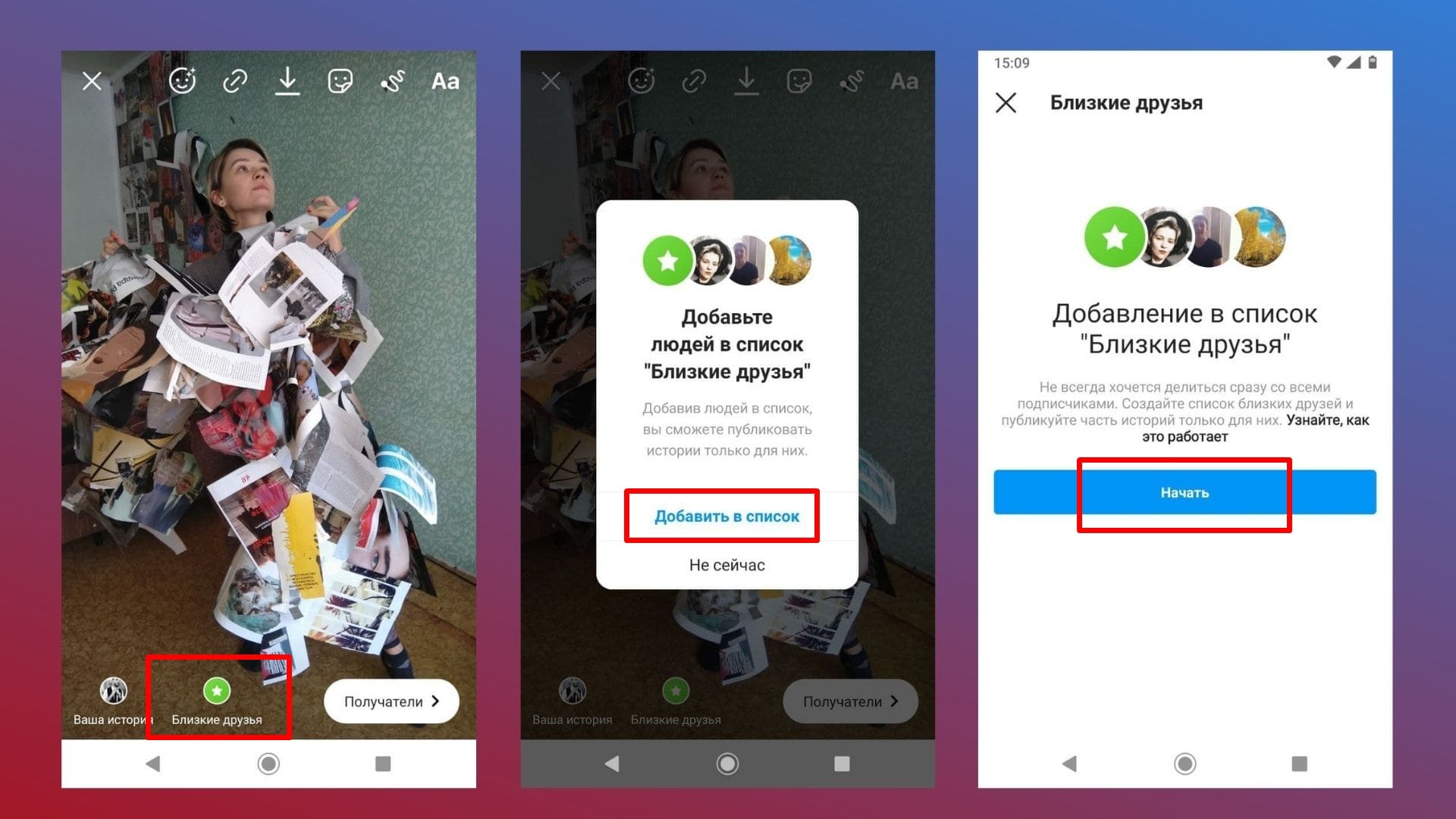
3. Переходим в ленту. Выбираем «Выделить» и создаем новый альбом: прописываем название и редактируем обложку, если нужно.
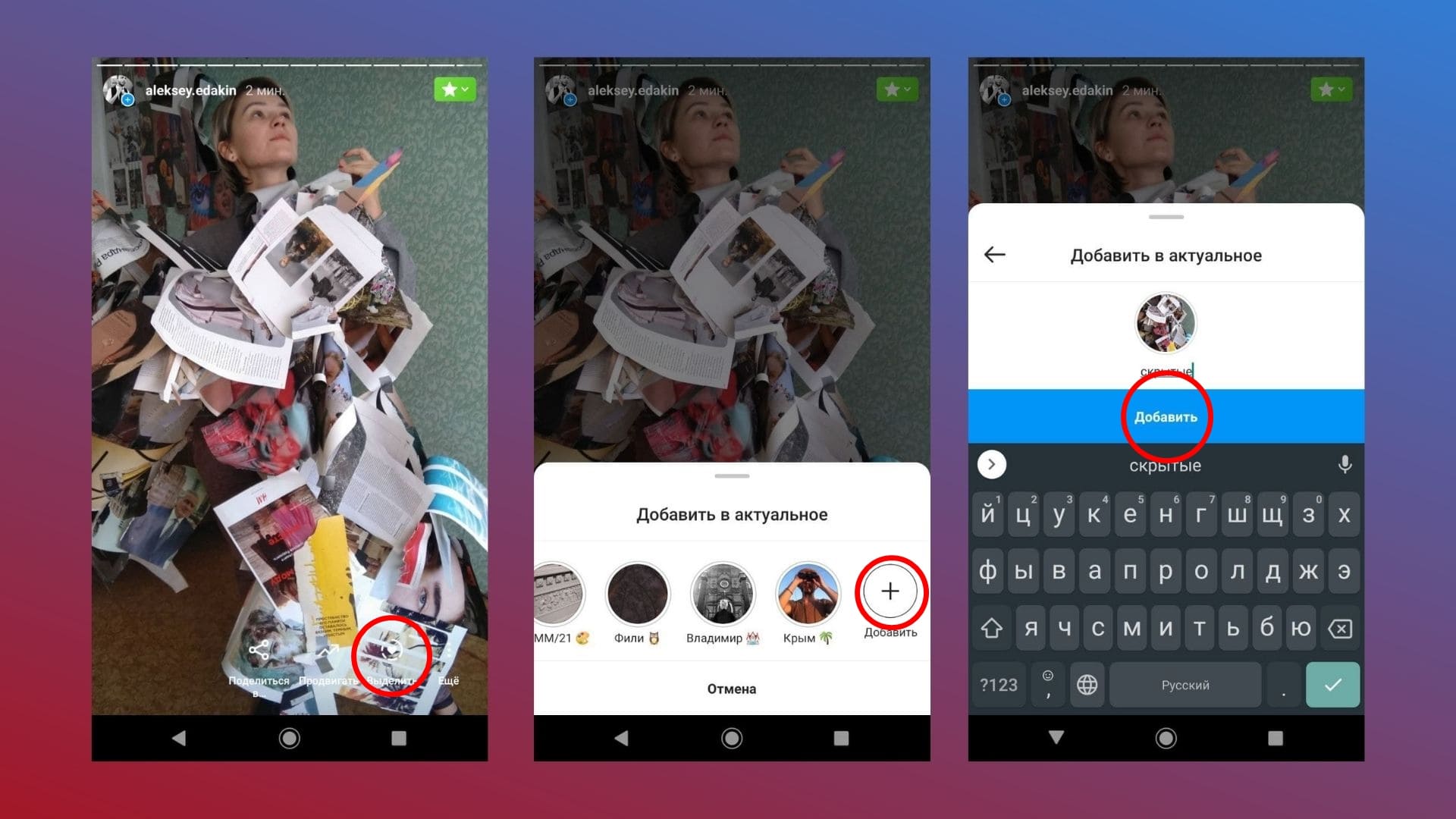
4. Готово. Теперь этот альбом будут видеть только друзья из списка. Для сравнения на скриншоте ниже: на первом снимке так выглядит список хайлайтс у друга, а на другом – у того, кого нет в списке.
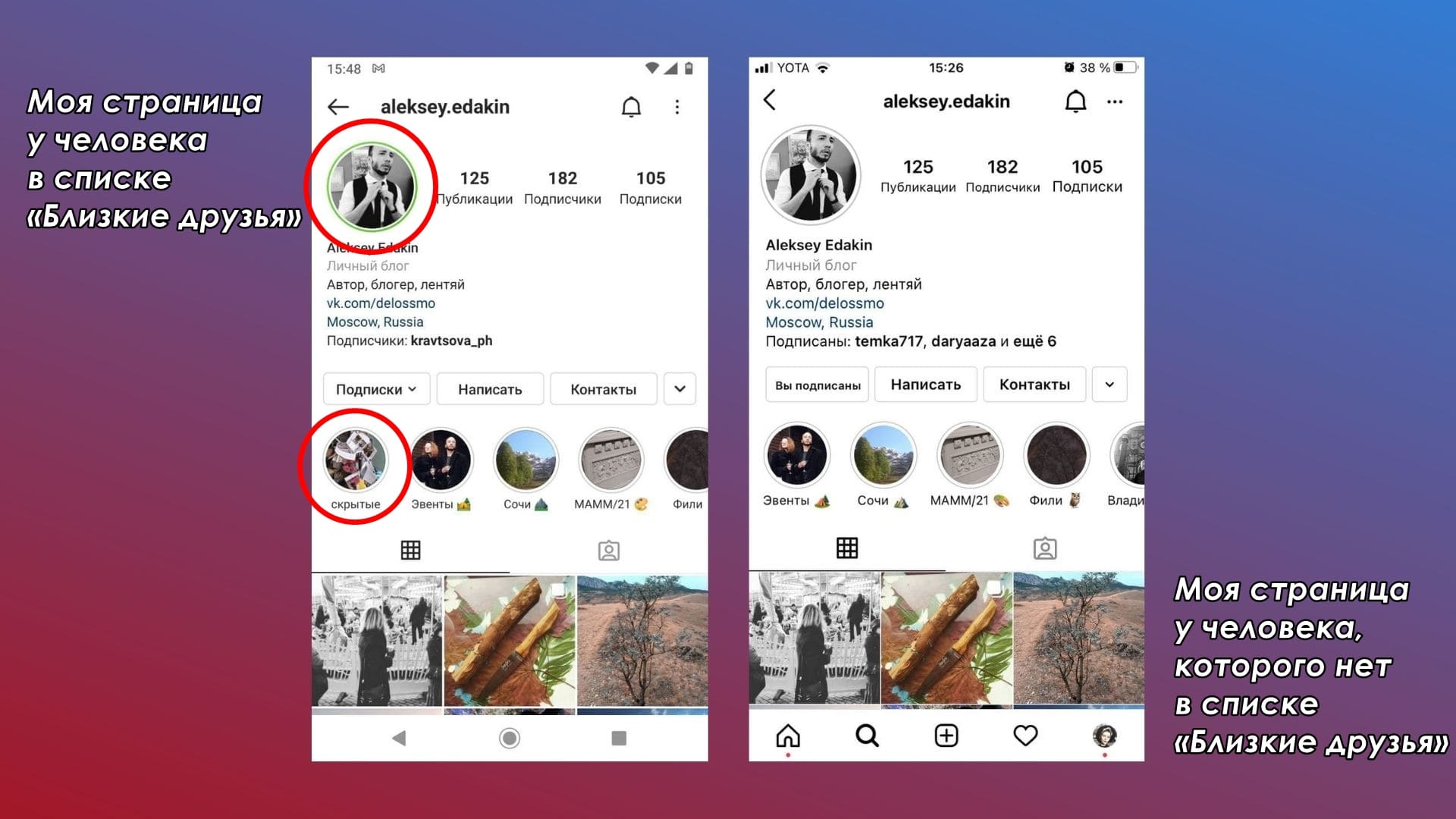
Есть еще способ, как скрыть истории и хайлайтс от конкретного человека.
Как скрыть сторис и актуальное от другого пользователя:
1. Переходим в «Настройки». Выбираем раздел «Конфиденциальность».
2. Выбираем «Истории». Далее указываем аккаунты тех людей, которым не нужно показывать ваши истории.
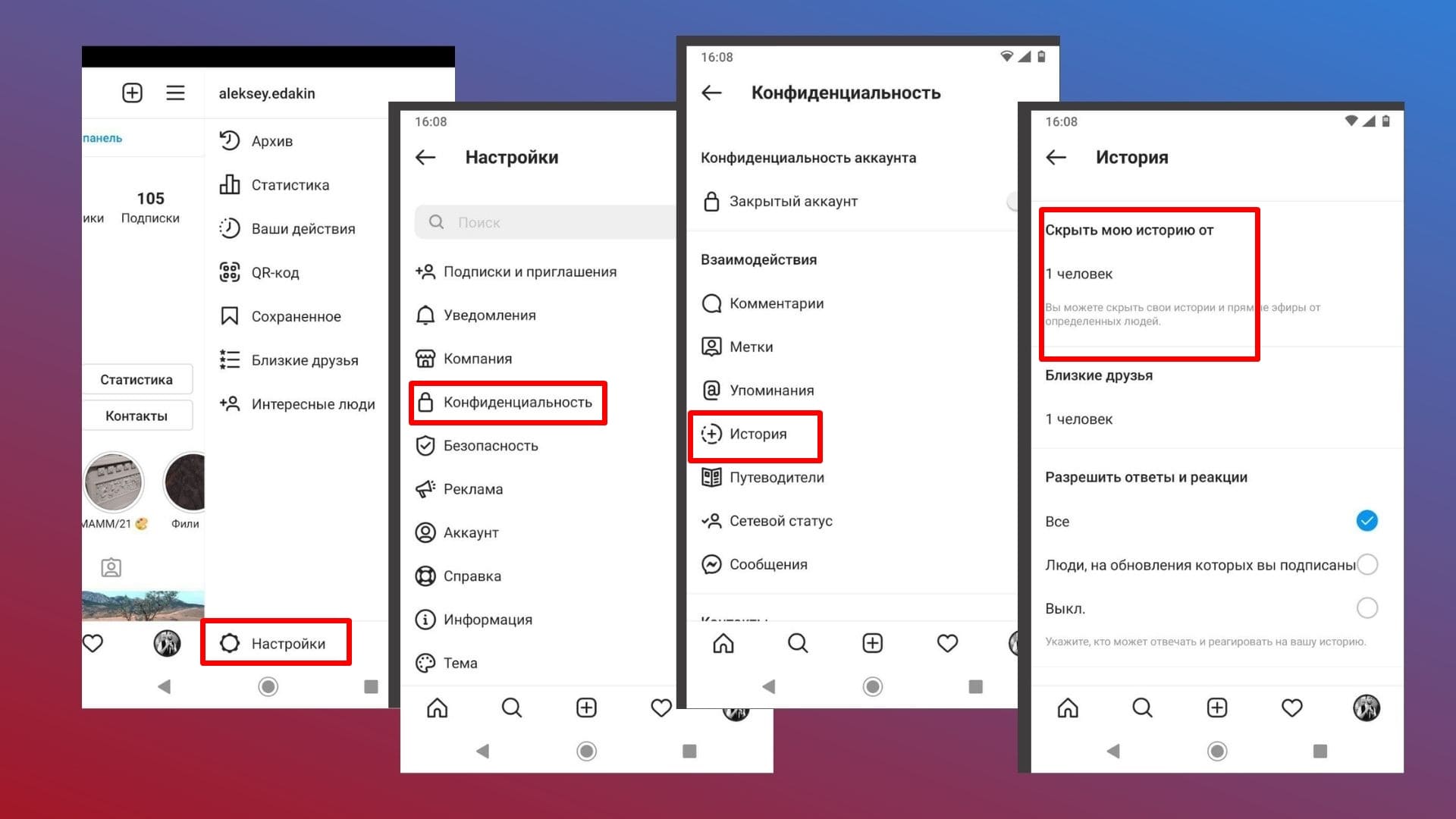
3. Готово. Теперь у выбранных людей не будут показываться ваши сторис и актуальное.
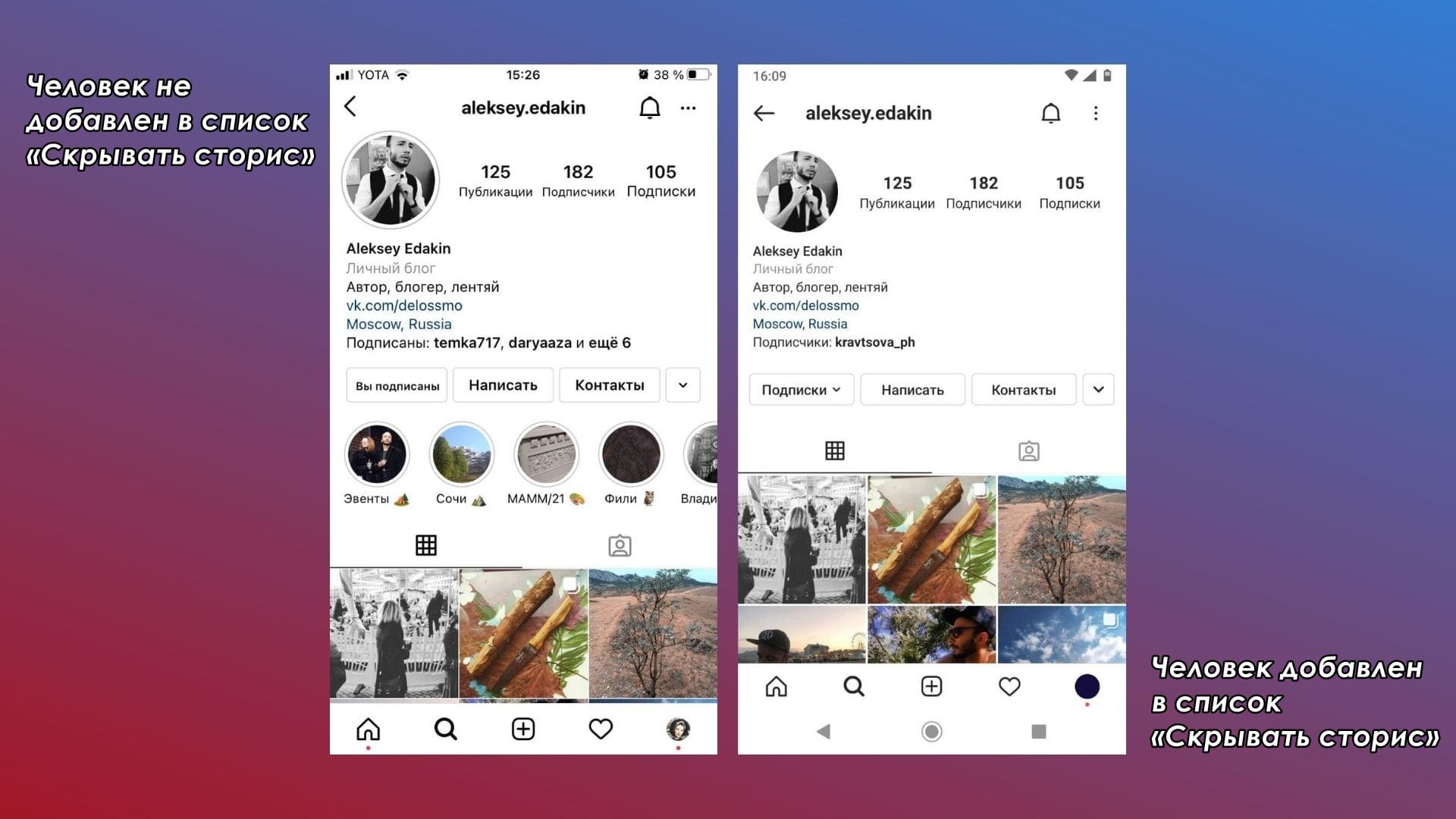
В заключение
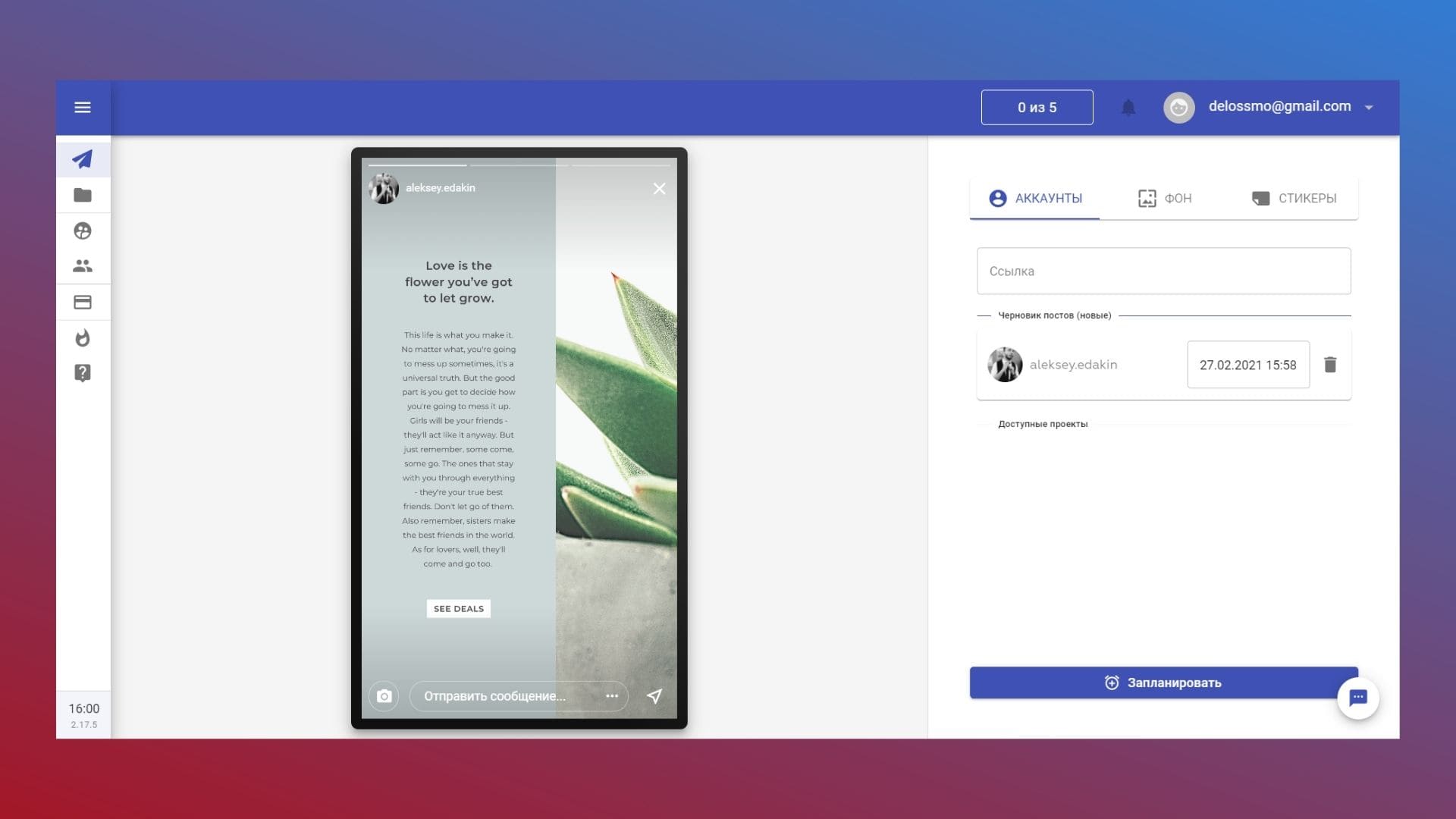
Разобрались с актуальным? Теперь только остается публиковать сторис и раскидывать их по рубрикам. Ну, а спланировать выход сторис поможет наш сервис SMMplanner – в нем можно добавлять стикеры, делать опросы, менять фоны и подключать Canva для создания дизайнов. Это удобно, если вы часто публикуете контент и не хотите быть навязчивыми – планировщик поможет создать план публикаций хоть на месяц вперед.
*Соцсеть признана экстремистской и запрещена в России.

На чтение 8 мин. Опубликовано 05.01.2021
Все привыкли, что в социальной сети Instagram имеется возможность, позволяющая записывать короткие истории. В таком видео можно рассказать подписчикам о последних новостях или поделиться своим мнением о какой-то ситуации. В любом случае с созданием контента не возникает никаких проблем. Но есть одна, для многих неприятная, особенность – сториз автоматически удаляются через 24 часа после публикации. А бывает так хочется навсегда оставить определенную историю в профиле. Это возможно сделать, разобравшись с разделом актуальное в Инстаграм.

Содержание
- Что такое Актуальное в Инстаграм
- Где найти раздел «Актуальное» в Инсте
- Инструкция, как добавить Сториз в Актуальное
- Для Андроид
- Для iOS
- Как создать обложку для Актуального
- Где скачать готовые обложки для Актуального
- Как скачать Сториз или фото из раздела «Актуальное» в Инстаграм
- Как удалить Историю из Актуального
- Руководство, как скрыть раздел «Актуальное»
Что такое Актуальное в Инстаграм
Для многих название «Актуальное» вообще ничего не означает, хотя об этом желательно знать каждому пользователю социальной сети Instagram. Под этим словом понимается специальный блок, где располагаются самые нужные и полезные истории. Например, вместо публикации обычного ролика вы можете записать короткую сториз, а после на длительное время разместить её в аккаунте. При этом контент не будет удален по прошествии суток.

Также есть возможность придумать название для конкретной подборки и выбрать обложку. Как правило, такую полезную опцию используют не только обычные авторы, но и крупные профили. А если вы зайдете на официальный профиль Instagram, то сможете увидеть пример блока с актуальными историями.
В общем, туда добавляются сториз, от которых пока что не хочется избавляться.
Где найти раздел «Актуальное» в Инсте
Итак, а где же найти раздел «Актуальное» в приложении Instagram или веб-версии сервиса? Не волнуйтесь, много времени на это потратить не придется. Вы можете открыть аккаунт любого популярного пользователя и после описания профиля увидеть блок с историями. Обычно каждая подборка имеет свою уникальную обложку и название. Это сделано для того, чтобы привлекать внимание новых посетителей страницы.


Если нажать по какому-нибудь блоку, то на экране появятся находящиеся там сториз. Их можно просматривать стандартным способом.
Инструкция, как добавить Сториз в Актуальное
Как сделать в Инстаграме актуальное? Таким вопросом задаются люди, которые впервые узнали о существовании подобной опции. Тем не менее разобраться со всем функционалом можно за считанные секунды, без необходимости смотреть длинные обучающие курсы. Всё, что нужно сделать, – ознакомиться с пошаговой инструкцией для вашего устройства!
Для Андроид
Пользователи смартфонов на Android для добавления сториз в подборку могут использовать стандартную инструкцию, которую предлагает администрация социальной сети на официальном сайте:
- Переходим к нужной истории, которая пока что доступна.
- Обращаем внимание на нижнюю часть изображения и выбираем «Выделить».
- На экране появляется окошко, где нужно заполнить некоторую информацию. Во-первых, вводим название подборки, которое будут видеть все посетители страницы. А во-вторых, загружаем обложку.
- Когда всё готово, выбираем «Добавить».


Таким способом вы можете добавить в «Актуальное» несколько сториз. Но имейте в виду, что выбрать порядок их отображения невозможно. Они будут располагаться в подборке по мере добавления.
Для iOS
iPhone – удобное устройство, куда обновления для приложений иногда приходят быстрее. Но не в этом случае, поэтому вы можете использовать стандартную инструкцию, представленную выше. А ещё мы хотим показать вам второй способом добавления сториз в подборку, если она уже была создана. Вот примерное руководство:
- Заходим во вкладку с профилем, нажав по аватарке в нижней панели.
- Возле блока «Актуальное» выбираем «Добавить».
- Система предлагает отметить нужную историю. Заметим, что здесь даже отображаются материалы, перенесенные в архив. Просто нажимаем по видео или фотографии, затем выбираем «Далее».
- Вводим название и по желанию загружаем обложку.

Какой метод использовать – решать только вам. Но второй вариант иногда оказывается более полезным.
Как создать обложку для Актуального
А теперь мы расскажем, как изменить иконки для актуального в Инстаграм. Желательно выбрать качественную картинку, которая будет привлекать внимание остальных пользователей. Например, это может быть красивый векторный значок или личная фотография.
Вот пошаговая инструкция, помогающая сделать всё правильно:
- Открываем нужную подборку.
- Выбираем «Ещё» и отмечаем вариант «Редактировать».
- Далее нажимаем «Редактировать обложку» и кликаем по значку галереи.
- Отмечаем заранее подготовленную картинку. Желательно, чтобы она была круглой.
- Выбираем «Готово».

Как видите, буквально за считанные секунды нам удалось изменить исходную картинку, сделав блок с историями более заметным. Представленное руководство подходит как для iPhone, так и для Android.

Где скачать готовые обложки для Актуального
Интересно, а где найти обложки для актуальных историй в Инстаграм? Конечно, их можно создавать самостоятельно через удобные редакторы, но таким навыком обладают не все пользователи. Гораздо проще сохранить готовое изображение с интернета, а затем выбрать его в качестве так называемого «превью».
Вот самая простая и проверенная инструкция:
- Открываем любой сайт с картинками. Например, Pixabay или Google Images.
- В поисковую строку вводим ключевое слово, которое отражает тематику ваших сториз.
- Используем фильтры, чтобы избавиться от прямоугольных и слишком больших картинок. Также желательно выбрать формат, поддерживаемый социальной сетью.
- Находим красивую иконку и сохраняем её на телефон. Для этого используем кнопку на сайте.

И все, теперь вам остается установить выбранную обложку для актуального. Для этого используйте представленную выше инструкцию. Если подборка носит нейтральный характер, то советуем искать векторные картинки, они смотрятся более современно и эстетично.
Как скачать Сториз или фото из раздела «Актуальное» в Инстаграм
Бывают ситуации, когда просто необходимо сохранить определенную фотографию или историю. Это можно сделать, причем без использования сторонних приложений, если речь идет о своем контенте.
Мы подготовили инструкцию, поэтому советуем с ней ознакомиться:
- Открываем сториз через архив или стандартным способом.
- Нажимаем по иконке «Ещё» и выбираем «Сохранить фото».
- Ожидаем, пока файл будет загружен в память смартфона.

В случае необходимости вы без проблем сможете открыть и просмотреть нужный снимок. Главное – найти его в хранилище телефона.
Кстати, для комплексного продвижения аккаунта советуем использовать онлайн-сервис Zengram. С его помощью получится раскрутить профиль честно, не боясь столкнуться с блокировкой и теневым баном. А цены вас приятно удивят!
Как удалить Историю из Актуального
В принципе, удалить сториз из раздела «Актуальное» можно через официальное мобильное приложение. Но нужно понимать, что запись исчезнет только из подборки, однако в архиве по-прежнему останется. Если требуется навсегда избавиться от фотографии, то нужно использовать немного другую инструкцию.
А мы приступаем к выполнению действий:
- Открываем «Актуальное» в Инстаграм.
- Находим нужную историю и выбираем «Ещё».
- В появившемся меню отмечаем вариант «Убрать из Актуального».
- Просматриваем информацию на экране и подтверждаем выполнения действия.

После этого конкретная сториз автоматически удалится из выбранной подборки. Её в будущем получится вернуть обратно через архив (место, где хранятся исчезнувшие истории).
Руководство, как скрыть раздел «Актуальное»
Встречаются случаи, когда нужно скрыть все существующие подборки, сделав их доступными только для определенного круга лиц. Например, это могут быть ваши близкие родственники или друзья.
Мы специально для этого случая составили пошаговое руководство, поэтому советуем с ним ознакомиться:
- Открываем боковое меню, нажав по трем точкам в углу экрана.
- Выбираем «Близкие люди».
- При первом использовании подобной опции отмечаем «Начать» и следуем инструкциям на экране. Вам нужно добавить в эту группу пользователей, которым будут доступны ваши сториз.
- Сохраняем изменения.

И теперь самый важный шаг – во время публикации истории активируем параметр «Поделиться с близкими друзьями». Тогда контент будут видеть только избранные люди.
Таким образом, актуальное в Инстаграм — вкладка, где хранятся важные истории. Подборки можно редактировать и всячески изменять.
Реально ли скрыть от конкретного пользователя подборку с актуальным?
Да, для этого вам нужно добавить человека в черный список. Это делается так: открываем профиль, нажимаем по трем точкам и выбираем «Заблокировать».
Сколько по времени истории находятся в подборке?
До того момента, пока вы их оттуда не удалите.
Что делать, если не получается создать подборку?
Первым делом перезагружаем приложение и смартфон. А если ничего не помогло, то обновляем программу, проверяем подключение к интернету и пытаемся самостоятельно найти причину проблемы.

Лиза Тинькова
коммерческий Instagram эксперт. Отвечаю на вопросы и помогаю читателям.
Задать вопрос

Актуальное, «вечные истории», Stories Highlights — все это многочисленные названия одного и того же инструмента в социальной сети Инстаграм. Эта удобная функция предназначена для сохранения сторис, в обычном формате исчезающих через 24 часа. В Актуальном можно размещать важную информацию, которую пользователь увидит сразу после шапки профиля.
MUSTHAVE-сервисы для вашего Instagram!
TapLike — продвижение Instagram. Покупка подписчиков, лайков, просмотров сторис, комментарии. Качественная аудитория! 100% гарантия безопасности от сервиса!
Instahero — моментальная очистка Instagram-аккаунта от ботов! Сделай анализ профиля бесплатно!
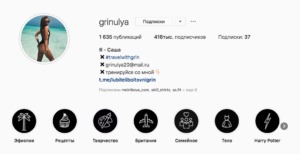
Что такое актуальные истории
Перед тем, как начать оформлять аккаунт, рекомендую выполнить бесплатный анализ через INSTAHERO. Сервис подсчитает ботов, магазины, иностранцев и т.д. среди ваших подписчиков. Там же можно будет выполнить автоматическу чистку. Лучше сразу работать только с настоящей, живой аудиторией.
Живая аудитория — это вовлечение, вовлечение — это активность и лучшее ранжирование алгоритмами Инстаграм. После чистки, можно поставить защиту от спама в «ИнстаХиро».
Инстаграм сторис — это эффективный способ взаимодействия с подписчиками и привлечения внимания клиентов. Но «истории» имеют одну особенность — они исчезают через 24 часа после публикации. Если вы хотите надолго сохранить важные сторис в своем профиле, вам на помощь придет опция Stories Highlights или Актуальное.
В актуальных историях можно сохранять любые важные сторис, которые будут доступны для просмотра все время. Этот инструмент очень удобен для ведения личных блогов, но особенно незаменим для коммерческих аккаунтов.
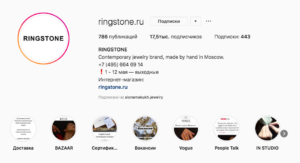
Найти раздел Актуальное не сложно — он располагается сразу под шапкой профиля и выглядит как ряд круглых иконок. Под каждой иконкой можно сохранять от одной до множества сторис, объединенных какой-то темой. Каждому такому альбому вы можете дать свое название длиной до 16 символов и настроить обложку.
Что можно поместить в актуальные сторис
- Сторис-знакомство для новых подписчиков и факты о вас.
- Истории, объединенные какой-то темой: спорт, путешествия, бизнес, луки, обзоры косметики, дети и т.д.
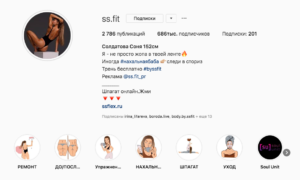
- Каталог с фото или видео товаров, которые есть в наличии.
- Прайс-лист на ваши товары или услуги.
- Ссылку на платежную страницу, где можно продать товар или услугу (при этом даже нет необходимости иметь свой сайт).
- Отзывы клиентов о ваших товарах или услугах.
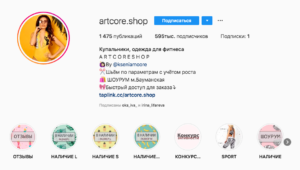
- Акции и скидки, которые действуют в данный момент.
- Навигация по профилю.
- Портфолио визажиста, фотографа и других мастеров.
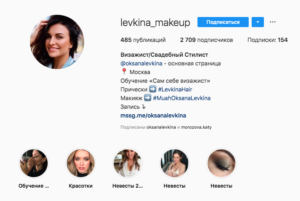
- Инструкция, например, как сделать заказ или добраться до магазина.
Как добавить актуальные сторис в Инстаграм
Создать раздел Актуальное и добавить в него нужные сторис совсем не сложно. Сделать это можно двумя способами: из активных сторис, размещенных менее 24 часов назад, и из архива, в который сохраняются все опубликованные истории.
- Из сторис
Чтобы истории не исчезли спустя 24 часа после их публикации, вы можете добавить особенно важные или интересные сторис в раздел Актуальное. Для этого откройте историю и нажмите на кнопку «Выделить», расположенную внизу экрану. После этого сохраните сторис в одном из старых или новом разделе Актуального.

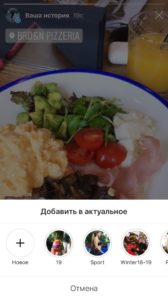
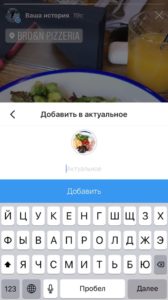
- Из архива
Все сторис автоматически сохраняются в архив, если в настройках историй стоит соответствующая пометка.
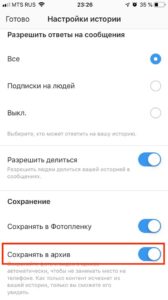
Поэтому даже после исчезновения историй из профиля, их можно добавить в раздел Актуальное из архива. Для этого нажмите на часы, расположенные в левом верхнем углу экрана, и выберите Архив историй.


Затем вы можете выбрать любую из опубликованных ранее сторис, нажать «Выделить» и добавить ее к любому разделу Актуального.


Как сделать обложки для актуального в Инстаграм
Обложкой альбома по-умолчанию становится первая история. Но вы можете легко поменять ее, выбрав любую другую историю.
Как установить обложку для актуального
- Нажмите на один из альбомов в Stories Highlights.
- Внизу справа нажмите «Еще» и выберите «Редактировать актуальное».


- Затем нажмите «Редактировать обложку».
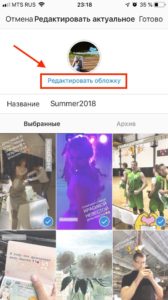
- Выберите любую из сторис, находящихся в этом альбоме, и нажмите «Готово».

- Тут же вы можете отредактировать название раздела.
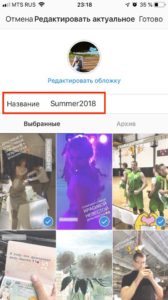
Некоторые блогеры и бизнес-профили предпочитают использовать в качестве обложек специальные иконки или картинки, выполненные в едином стиле. Это выглядит необычно, делает профиль более аккуратным и продуманным.

Как сделать красивые обложки
- Выберите фон иконок, подходящий по стилистике к вашему аккаунту. Фон может быть однотонным или нет, например, мраморным.
- Найдите и скачайте набор иконок на прозрачном фоне и наложите их на ваш фон. Ниже мы расскажем, на каких сайтах можно бесплатно скачать любые иконки.
- Кроме того, вы можете воспользоваться одним из удобных приложений для создания обложек, о которых мы также расскажем ниже.
- Готовые шаблоны загрузите в сторис, добавьте в соответствующие альбомы и установите в качестве обложек.
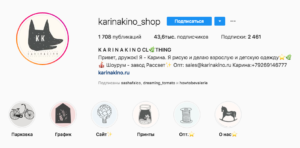
Правила для обложек вечных историй
- Единая стилизация.
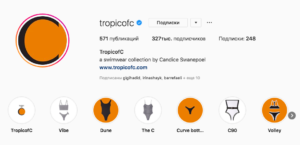
- Единая цветовая гамма.
- Единый размер изображения на фоне.
- Различные изображения для всех обложек, отражающие тематику альбомов.

- Расположение картинок на обложках по центру.
- Картинки не должны быть слишком мелкими.
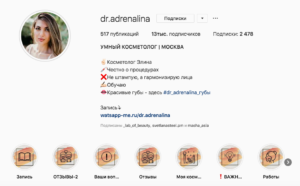
- В названии альбома не больше 10 знаков, чтобы оно отображалось полностью.
- Если вместо картинки используется надпись, она не должна дублировать название альбома.
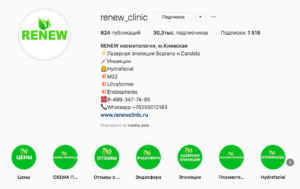
Сервисы для создания обложек в Инстаграм
Для создания обложек актуального в Инстаграм могут использоваться самые разные приложения и программы. Здесь мы приведем несколько примеров и расскажем, чем вам могут быть полезны эти сервисы
- Photoshop — набор готовых иконок можно скачать на одном из сайтов и наложить на выбранный фон в этой программе.
- Adobe Sketch — приложение для создания стильных однотонных обложек для актуального.
- App For Type — сервис позволит вам создать обложки с красивыми каллиграфическими надписями.
- Canva (ушел из России) — в приложении вы найдете множество готовых иконок, с помощью которых сможете создать свои уникальные обложки для актуального.
Где скачать готовые иконки для актуального
На сегодняшний день существует довольно много ресурсов, где можно бесплатно или за небольшую плату скачать готовые обложки для Инстаграма. Найти подходящие иконки для актуального вы сможете на этих сайтах:
- Icon finder — больше 2,5 миллионов картинок, которые вы сможете использовать для своего Инстаграма.
- Noun Project — больше миллиона иконок, среди которых можно найти картинки на любой вкус.
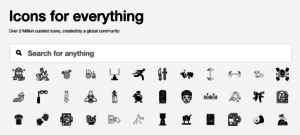
- Behance — большая подборка качественных обложек, которые можно удобно фильтровать.
- FreePik — множество картинок и иконок совершенно бесплатно.
- IconMonstr — не самый большой выбор, но по-настоящему стильные и оригинальные иконки для актуального.
Видеоинструкция:
Обзор раздела с «вечными сторис», примеры хайлайтов в разных типах аккаунтов и рекомендации по оформлению.
Сейчас соцсетью можно пользоваться через VPN.
Раздел Актуальное позволяет сохранять под шапкой профиля в Инстаграм* избранные сторис. Для личных аккаунтов это хороший способ держать на виду важные и интересные моменты из жизни. Для коммерческих — предоставить потенциальным клиентам больше информации о компании, товарах и услугах.
Будет полезно:
Как изменился SMM в 2022 году, обзор исследований с выводами
Подробно о том, зачем нужен раздел Актуальное, как его оформить и что там стоит публиковать, рассказали коллеги из PromoPult.
В статье:
-
Зачем нужен раздел «Актуальное» и что он из себя представляет
-
Примеры оформления хайлайтов для разных типов аккаунтов
-
Какой контент размещать в Актуальном
-
Как добавить историю в Актуальное
-
Как создать красивые обложки для Актуального
-
Используйте Актуальное в соответствии с целями вашего профиля
Зачем нужен раздел «Актуальное» и что он из себя представляет
Актуальное (в англоязычном интерфейсе — highlights, хайлайтс) — сохраненные сторис, которые хранятся в шапке профиля. Размещаются сразу под блоком описания аккаунта (перед лентой публикаций).

В Актуальные можно добавить активную историю, которая опубликована недавно и еще отображается в профиле, или историю из архива. Истории в Актуальном можно группировать в своего рода «папки», для каждой папки можно поставить обложку и разместить название.
Чем полезны хайлайты:
-
Позволяют сохранить самые важные истории. Обычные истории исчезают спустя 24 часа после публикации. Сторис, добавленные в Актуальное, доступны для просмотра неограниченное время. Поэтому их еще называют «вечными сторис».
-
Подходят для любых форматов контента — статические фото, графика, видеоролики, прайс-листы и так далее. Все это органично смотрится в хайлайтах.
-
Для коммерческих аккаунтов хайлайты — идеальный способ закрепить на видном месте самую важную информацию или ценный контент, а также возможность реализовать что-то подобное меню сайта.
Примеры оформления хайлайтов для разных типов аккаунтов
Функционал Актуального позволяет экспериментировать с оформлением хайлайтов: от стиля обложек и подписей к «папкам» до форматов контента. В целом подход к оформлению во многом зависит от типа профиля и целей, которые перед вами стоят. Рассмотрим несколько примеров аккаунтов с хайлайтами — это полезно для понимания.
Лайфхак! Если вы оформляете хайлайты впервые и не можете определиться, что и как публиковать, посмотрите на аккаунты конкурентов и возьмите на заметку лучшие практики.
Хайлайты у интернет-магазинов
Пример №1 — профиль магазина женской одежды. Здесь хайлайты применяются в роли своеобразного каталога. Каждая «папка» с вечными сторис — отдельная категория ассортимента. На обложках — фото модели в одежде, соответствующей категории.

Это вполне неплохой пример реализации хайлайтов в профиле интернет-магазина. Подписчики и новые пользователи могут ознакомиться с ассортиментом сразу при посещении профиля. По аналогии с меню на сайте, папки-категории дают ясное представление о том, какие товары здесь можно найти.
Пример №2 — аккаунт магазина косметики. Здесь подход к формированию хайлайтов более «инстаграмный». Вместо стандартной группировки вечных сторис по категориям ассортимента, здесь использованы такие группы:
-
распаковка;
-
акции;
-
отзывы;
-
поступления;
-
SALE и так далее.
У каждого хайлайта — яркая и цепляющая обложка, поэтому Актуальные в этом аккаунте вряд ли останутся незамеченными.

Хайлайты в сфере услуг
Пример №1 — профиль косметологической клиники. В первом хайлайте — документы, в последующих — примеры работ по каждой из основных услуг клиники. Также в Актуальном сохранены видео участия в телевизионных программах, фото интерьера клиники.

Пример №2 — аккаунт клининговой компании. Здесь хайлайты хорошо структурированы по контенту и визуальному отображению. Первый хайлайт — раздел «О нас», в котором рассказывается основная информация о компании. В последующих — обзор основных услуг, сравнение «до/после».
Обратите внимание, во всех обложках используются фирменные цвета компании. Благодаря этому хайлайты хорошо сочетаются с обложкой профиля.

Хайлайты в аккаунтах блогеров
Пример №1 — профиль фудблогера Раисы Алибековой. В личных аккаунтах хайлайты чаще всего используются для сохранения самого интересного контента. У Алибековой это идеи блюд и завтраков, ответы на вопросы подписчиков, личная история и так далее. Для обложек используются уникальные иллюстрации, выполненные в одном стиле.

Пример №2 — профиль Екатерины Красавиной (фитнес-блогер). В Актуальных этого профиля собрана полезная информация для подписчиков — советы по уходу за волосами, подбору косметики, также размещены результаты работы блогера со своими клиентами. Обложки первых четырех хайлайтов приведены к одному стилю.

Хайлайты в экспертных профилях
Пример №1 — профиль Ирины Хакамады (бизнес-тренер). Здесь всего четыре папки хайлайтов. В них собраны фрагменты из YouTube-видео Ирины, музыка, выдержки из выступлений в разных городах. Обложки хайлайтов оформлены в одном стиле, цветовая гамма сочетается с цветами обложки профиля.

Пример №2 — аккаунт дизайнера-фрилансера. Хайлайтов немного (всего 5), но они хорошо оформлены, содержат полезную информацию для подписчиков, которым интересна тема веб-дизайна, а также для потенциальных клиентов (стоимость, примеры работ).

Пример №3 — аккаунт психолога. Светлые обложки, выполненные в одном стиле. Под хайлайтами — лаконичные подписи, которые дают четкое представление о том, что находится внутри каждой папки.

Какой контент размещать в Актуальном
Ниже — базовые рекомендации по тому, что полезно разместить в хайлайтах, в зависимости от типа профиля.
Для интернет-магазинов
-
информация об ассортименте, фото товаров;
-
видео распаковки продукции;
-
отзывы и упоминания клиентов;
-
ответы на частые вопросы;
-
информация о графике работы и отправок;
-
дополнительная информация, которая поможет при выборе товара (размерные сетки, информация о материалах и так далее).
Для компаний из сферы услуг
-
сторис с кратким описанием компании (хорошо, если рассказ о компании сделан интересно и креативно, а не просто полотном шаблонного текста);
-
популярные услуги (здесь полезно не только описать услугу словами, но и показать процесс выполнения и результат);
-
прайс-лист;
-
сравнение «до/после»;
-
информация о графике работы;
-
ответы на частые вопросы клиентов.
Для экспертов
Используйте хайлайты, чтобы создать впечатление о вашей экспертности для подписчиков и потенциальных клиентов:
-
услуги/информация о консультациях;
-
перечень достижений;
-
выдержки из ваших выступлений или видеороликов;
-
рекомендации и ответы на вопросы клиентов/подписчиков.
Для блогеров
Здесь больше свободы по формированию и наполнению хайлайтов — все крутится вокруг личности блогера, его предпочтений и направленности контента. Полезно сохранять хайлайты, связанные с профессиональной деятельностью блогера, ответы на вопросы подписчиков, сторис с путешествиями, личные истории и так далее.
Основная рекомендация — помните о том, что в Инстаграме* людям важен интересный контент и красивая картинка. Учитывайте это при создании контента, а также при оформлении обложек хайлайтов. Они должны привлекать внимание и смотреться в профиле гармонично.
Как добавить историю в Актуальное
Хайлайты можно использовать во всех типах аккаунтов (личные, бизнес-профили, аккаунты автора). Чтобы добавить историю в Актуальное, она должна быть опубликована.
В разделе «Актуальное» жмем кнопку «Добавить» и выбираем подходящую историю из архива.

Отмечаем нужную историю и переходим дальше:

По умолчанию выбранная история устанавливается также в качестве обложки хайлайта. Если так и должно быть, ничего не меняем, просто добавляем название.
Обратите внимание! Для названия хайлайтов в шапке профиля не так много места, поэтому длинные названия обрезаются и может быть не совсем понятно, о чем конкретный хайлайт. Максимальная длина — 16 знаков. Оптимально, если название состоит из одного слова.

Если вы хотите использовать на обложке другое фото или специально подготовленную картинку, жмем «Редактировать обложку» → «Добавить из галереи» и загружаем нужное изображение. Изображение для обложки должно иметь размер 1080х1920 или 1242х2208 пикселей.

Как создать красивые обложки для Актуального
Обложки для вечных сторис в едином стиле — хороший способ сделать шапку профиля более профессиональной и привлекательной. Даже если вы не дизайнер, создать стильные обложки можно буквально в несколько кликов. Ниже — самые простые и быстрые способы, как это можно сделать.
Стандартный редактор сторис Instagram*
В аккаунте Инстаграм* переходим в режим создания истории, но не загружаем фото, а выбираем однотонный фон (например, черный).

В редакторе сториз жмем на пиктограмму стикера:

Выбираем раздел GIF-стикеров:

Затем ищем подходящий стикер с помощью поиска по ключевым словам. Размещаем его по центру экрана (это важно, так как на обложке он должен также размещаться по центру). Сохраняем созданную сторис в галерею, но не публикуем в самом Инстаграм*.

Таким способом создаем и сохраняем несколько обложек с разными стикерами. Затем переходим в раздел с хайлайтами и последовательно добавляем в каждую папку обложки из галереи.
Создаем обложки в онлайн-редакторе
Конечно, создавать обложки в редакторе сторис — рабочий метод, но достаточно примитивный. Больше возможностей и простора для реализации креативных задумок доступно в профессиональных редакторах. При этом необязательно владеть навыками работы в Photoshop, для создания красивых обложек вполне достаточно онлайн-сервисов по типу Canva (скорее всего, вам хватит даже возможностей бесплатной версии сервиса).
Покажем, как это можно сделать, на примере Канвы.
Создаем аккаунт в сервисе, при создании нового дизайна выбираем шаблон «Истории Instagram*».

Здесь есть подраздел «Обложка актуальное», в котором уже собраны готовые шаблоны обложек для хайлайтов. Шаблоны можно отфильтровать по цвету, а также вывести только бесплатные (или только платные).

Фильтруем список шаблонов, оставляя только бесплатные. Выбираем наиболее подходящий шаблон из предложенных вариантов:

Внутри каждой коллекции — более 10 вариаций шаблона. Выбираем тот, который подходит больше всего:

Затем приступаем к редактированию обложек. В сервисе можно:
-
добавлять и редактировать текст;
-
добавлять графику и различные элементы;
-
загружать собственные фото и изображения.

Создаем необходимое количество обложек, затем сохраняем их на компьютер и загружаем в Актуальное.
Мобильные приложения для обложек хайлайтов
Для тех, кто работает с Инстаграм*-аккаунтами только с мобильного, пригодятся мобильные приложения для создания обложек. Например, можно воспользоваться приложением Highlight Cover Maker:

В приложении есть готовые шаблоны обложек, выбираем подходящий вариант:

В режиме редактирования шаблон можно изменить и подогнать под собственные требования:
-
изменить фоновый цвет;
-
заменить иконку;
-
добавить рамку или текст.

В приложении есть режим предпросмотра обложки — можно глянуть, как созданная обложка будет отображаться в хайлайтах. Включается предпросмотр при тапе на иконку глаза:

В предпросмотре можно понять, расположены ли все элементы по центру, и проверить корректность их отображения.

После финальных правок и корректировок сохраняем созданные обложки и загружаем их в хайлайты.
Используйте Актуальное в соответствии с целями вашего профиля
Актуальное — полезный инструмент для личных и коммерческих аккаунтов Инстаграм*. Этот раздел помогает сделать профиль более интересным и привлекательным для подписчиков, разместить на заметном месте самую важную и ценную информацию. Используйте его возможности по максимуму для своего профиля:
-
сохраняйте в хайлайтах полезный контент, который подписчики смогут пересматривать в удобное время;
-
если ведете профиль интернет-магазина, хайлайты идеально подойдут для рассказа о компании, демонстрации ассортимента, отзывов клиентов и так далее;
-
оформляйте обложки в едином стиле — так аккаунт смотрится более профессионально и вызывает больше доверия.
И не забывайте просматривать статистику взаимодействия с закрепленными сторис — это поможет выявить контент, который больше всего интересен вашим подписчикам.
Команда PromoPult
*Компания Meta, которой принадлежит Instagram, признана в России экстремистской организацией.
Сделать Актуальное в Инстаграме* возможно из Историй, ранее опубликованных пользователем. Владельцу страницы нужно выбрать посты, которые подходят по одинаковой теме и идее.
Содержание
- Актуальное в Инстаграме*: где найти
- Как добавлять Истории
- Как сделать обложки для Актуального в Инстаграме*
- Через мобильные приложения
- Компьютерные программы
- Настройки и редактирование Актуального
- Скрыть или сделать только для друзей
- Поменять местами
- Требования к Актуальному: для блогеров и магазинов
- Как смотреть статистику по вечным Сторис
Актуальное в Инстаграме*: где найти
Мнение эксперта
Мария
Эксперт по настройке и новым функциям в Инстаграм.
Задать вопрос
Актуальное – это раздел, который расположен под описанием страницы. Выглядит, как кружочки со значком «+» посередине. Вкладка есть на всех типах профилей: автор, бизнес и личный (скрытый или общедоступный).
Преимущество Актуального в том, что там закрепляют важную информацию, которую впоследствии можно обновлять. Присутствуют элементы оформления: обложка, название, выбор списка публикаций.
Где искать Актуальное:
- Зайти в Инстаграм* – авторизоваться.
- Нажать: «Мой профиль» – выбрать под описанием: «Актуальное».

- Нажать «+» – записать первую Историю и загрузить.
Создавая закрепленные публикации у пользователя появится пустое поле: «Добавьте название». После того, как будет окончательно создана – можно отредактировать обложку, указать порядок для нескольких закрепленных папок.
Как добавлять Истории
В последних версиях, добавить Историю в Актуальное в Инстаграме* возможно через кнопку «+» в верхней части экрана. В новый раздел перенесли все способы создания контента, включая загрузку Истории.
Как добавить Stories и загрузить в закрепленные:
- Зайти в Инстаграм* – авторизоваться.
- Мой профиль – сверху нажать по значку «+».

- Выбрать вариант: «Опубликовать Историю» – создать публикацию.
- Поделиться – Добавить в Актуальное.
- Придумать новое название и опубликовать.
Теперь под описанием появится значок закрепленных постов и его наименование. Если аккаунт общедоступный, то посмотреть Актуальное сможет любой посетитель страницы. В закрытой, соответственно, только подписчики профиля.
Как сделать обложки для Актуального в Инстаграме*
Чтобы создать обложку, можно воспользоваться одной из понравившихся фотографий, скачать шаблон или же создать с помощью мобильного приложения, компьютерной программы. Через Photoshop пользователь сможет самостоятельно подобрать размеры, выбрать фон и иконку. Воспользовавшись мобильными приложениями, нужно выбирать из списка доступных графических объектов.
Чтобы создать обложку из уже размещенных видео:
- Зайти в Инстаграм* – нажать по ранее добавленному «Актуальному».
- Зажать пальцем – появится вариант: «Редактировать».

- Изменить обложку – выбрать из последних фотографий.
Чтобы добавить стороннюю картинку, пользователю нужно дать разрешение на подключение к Галерее и выбрать снимок оттуда.
При добавлении одной из фотографий на обложку Актуального, нужно выбрать область, которая будет отображена для подписчиков. Можно увеличивать картинку, перемещать рамку.
Через мобильные приложения
С помощью утилиты «Обложки для Сторис», пользователь сможет создать уникальную картинку, которая подойдет для оформления его профиля. Можно создать изображение, которое будет соответствовать описанию, общему стилю ведения профиля.
Как воспользоваться приложением и украсить свой аккаунт:
- Перейти в Play Market и скачать приложение для обложек.
- Установить – открыть.

- Отказаться от платной подписки – выбрать из предложенного каталога шаблоны.
- Сохранить на устройство.

Далее, нужно перейти в Инстаграм* и нажать по недавно добавленным закрепленным Историям. И выбрать вариант: «Загрузить с помощью Галереи». Из ранее сохраненных картинок нужно подобрать те, которые были загружены из приложения.
Компьютерные программы
С помощью Photoshop пользователь сможет самостоятельно создать обложку, подобрав фон и графический элемент. Но при создании таким способом, нужно учитывать разрешение – 1080 на 1080 пикселей.
Как сделать:
- Зайти в Photoshop – нажать сверху: «Создать».
- Указать размер холста и цвет фона.

- Найти в поисковике любой графический элемент в качестве основного.
- Выбрать в программе: «Создать» – Поместить.

- Переместить картинку, отрегулировать положение и добавить.

- Сохранить как – формат «png».
После этого, нужно передать файл на мобильное устройство и перейти к редактированию закрепленных публикаций. Потому что с компьютерной версии такой вариант отсутствует: только через приложение.
Настройки и редактирование Актуального
Отредактировать после добавления можно любое «Закрепленное».
Основные настройки «Актуального» включают:
- изменение названия;
- редактирование списка добавленных публикаций;
- загрузка обложки;
- параметры конфиденциальности.
Причем, последний нужно указывать еще при загрузке Историй на страницу.
Чтобы отредактировать добавленное «Актуальное»:
- Зайти в Инстаграм* – под описанием выбрать одно из Закрепленных.
- Зажать пальцем – Редактировать.

- Появится страница с пустым полем для ввода и загрузкой обложки.
Максимальное количество символов для добавления в названия – 16, включая пробелы. Вместо текста можно применить смайлики или вовсе установить пустой символ. В такой ситуации, будет отображено пустое название и обложка.
Чтобы отредактировать перечень загруженных Историй, нужно в разделе: «Редактировать» убрать галочки с тех публикаций, которые не подходят.
Скрыть или сделать только для друзей
Оформляя Актуальное в Инстаграме*, можно сделать одну подборку только для друзей. Но для этого, предварительно загружают публикации с пометкой: «Для близких».
Как это работает:
- Зайти в Инстаграм* – выбрать: «Добавить Историю».
- Сделать снимок или загрузить из Галереи.
- Далее – Опубликовать.
- Только для близких друзей – подтвердить.
Такую запись смогут посмотреть только те, кто относится к списку близких. Редактировать перечень возможно через пункт: «Настройки», который находится в личном профиле. Туда можно добавить неограниченное число пользователей, убрать при необходимости.
Чтобы сформировать Актуальное:
- Выбрать значок «+» под описание – Создать новое Актуальное.
- Добавить название и обложку – из списка рекомендованных постов указать те, которые были размещены для друзей.
Посетители страницы, которые не входят в список, увидят только обложку и название. Но не смогут перейти к публикациям.
Поменять местами
Изменить расположение Историй в Актуальном не получится. Каждая публикация оценивается по дате добавления и их порядок возможен только по этому параметру. Последний вариант, который остается у владельца страницы – удалить ранее добавленную Историю и опубликовать заново.
Как исключить одну запись из Актуального:
- Зайти в недавно добавленные «Закрепленные публикации».
- Редактировать – убрать галочку напротив ненужного поста.
Или же, если пользователь хочет изменить весь порядок – проще удалить Актуальное и создать заново.
Чтобы убрать «Закрепленное» из профиля:
- Зажать пальцем по закрепленному.
- Выбрать: «Удалить актуальное» – подтвердить.
Далее, снова перейти к созданию и подобрать контент. Все предыдущие просмотры будут удалены, а восстановить удаленное актуальное не получится.
Требования к Актуальному: для блогеров и магазинов
Для владельцев блогов и интернет-магазинов, Актуальное должно содержать полезную информацию. Переходя на такую страницу, клиент должен видеть примеры работ, прайс, услуги и их варианты.
Как правильно оформить для интернет-магазина:
- с ценами. Создать небольшое изображение, где автор расскажет о ценах;
- примеры работ/услуг. Варианты, которые может заказать клиент;
- текущие акции, распродажи и конкурсы;
- сертификаты качества и этапы производства;
- знакомство с представителями, создателями;
- отзывы от покупателей.
Мнение эксперта
Мария
Эксперт по настройке и новым функциям в Инстаграм.
Задать вопрос
Клиент должен получить ответы на все свои вопросы, которые касаются доставки, цены и способов оформления. Помимо основных условий, нужно добавлять развлекательный и информационный контент. Например, как можно применять продукт или какие у него есть особенности. Для экспертов и тех, кто занимается продажей инфопродуктов – подготовить записи с рассказом об успехах выпускников.
Как смотреть статистику по вечным Сторис
В разделе: «Актуальное» блок Статистика недоступен, как только прошло 24 часа после размещения публикации. Их нельзя отследить и только просматривать информацию через вкладку: «Архив».
Как посмотреть аналитику по отдельным Сторис:
- Зайти в Инстаграм* – Настройки.
- Архив – Истории.
- Выбрать дату – на публикации будет указано количество просмотров.
Статистика работает только на страницах «Авторов» и в «Бизнес» аккаунтах. Для личных или скрытых такой функционал недоступен.
